Pentru a vedea soldurile în 1C, trebuie îndeplinite două condiții: accesul la interfața dorită și o înțelegere clară a ceea ce ar trebui să fie rezultatul. Interfața „Contabilitate și contabilitate fiscală” face posibilă obținerea de informații despre costul bunurilor și materialelor, „Gestionarea achizițiilor” sau „Gestionarea stocurilor” - numai despre cantitate.
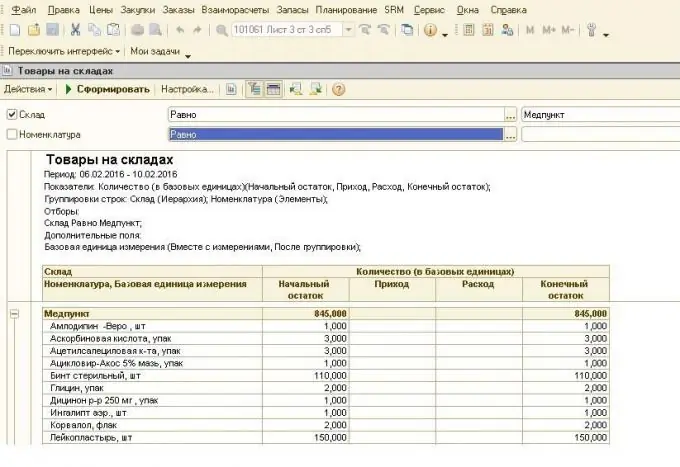
Pentru a retrage soldurile contului în 1C, trebuie să creați un bilanț și să selectați setările necesare. Aceasta este perioada pentru care trebuie să arătați cifra de afaceri, numărul contului sau numărul subcontului, detaliind parametrii. În „selecție”, puteți specifica depozite, grupuri de articole sau alți factori limitativi. De exemplu, pentru a forma soldurile în contul 10 „Materiale”, în această filă este necesar să selectați depozitele necesare „în listă” sau un depozit dorit „egal”.
Uneori este convenabil să afișați doar datele generale ale contului în 1C, în acest caz, în setări, trebuie să selectați „Ierarhie” sau „Numai ierarhie”. În primul caz, materialele vor fi afișate, grupate după grupurile de nomenclatură „Foaie neagră”, „Foaie inoxidabilă”, „Cercuri” etc., iar în al doilea - doar sumele totale pentru aceste grupuri. Atunci când transferați un tabel în Excel sau un program similar, este important să luați în considerare faptul că sumele pentru elemente sunt adăugate la sumele pentru subgrupuri și toate sunt indicate într-o singură coloană - prin urmare, atunci când setați formula „Suma totală , programul va dubla pur și simplu suma totală.
Interfețele „Gestionarea achizițiilor” sau „Gestionarea stocurilor” permit, de asemenea, afișarea soldurilor contului, dar numai cantitatea va fi indicată în tabel (raportul „Bunuri în depozite”). Dacă formați achizițiile efective pentru o anumită perioadă, va fi afișat numărul de 10 materiale primite în cont cu indicarea prețului. Important - aici costul va fi cu TVA, în timp ce în bilanțul contului 10, costul total este indicat fără TVA.
Este convenabil să utilizați funcțiile „Selecție rapidă” pentru a găsi pozițiile dorite. De exemplu, selectând departamentul sau depozitul dorit, puteți afișa rapid toate soldurile pentru o anumită perioadă. Dacă trebuie să știți despre disponibilitatea în depozit sau despre mișcarea anumitor articole, trebuie să faceți o selecție în celula „Nomenclatură”. Pentru a face acest lucru, setați parametrul „în listă” sau „egal”, apoi în câmpul de selecție, faceți clic pe „…”. Aici puteți alege un material, „călătoriți” secvențial prin meniu sau puteți scrie în câmp „conține” informații cunoscute - gradul oțelului, dimensiunea standard, marcarea etc. Pentru ca lista să fie formată, este necesar să apăsați butonul „vizualizare ierarhică” din partea superioară a ferestrei. După ce ați selectat elementul necesar, generați un raport asupra acestuia - solduri la începutul și sfârșitul perioadei, mișcare.






